如何用Adobe Illustrator制作细节丰富的网页404错误页面 AI设计技巧介绍
(福利推荐:你还在原价购买阿里云服务器?现在阿里云0.8折限时抢购活动来啦!4核8G企业云服务器仅2998元/3年,立即抢购>>>:9i0i.cn/aliyun)
本教程向大家介绍了如何使用Illustrator制作细节丰富的网页404错误页面过程,讲解的非常详细,并且作者还介绍了提高效率的技巧,教程非常实用,是AI学习者不可错过的一个学习机会,转发过来,希望大家一起来学习吧。
最终效果:

在以下步骤中,您将学会如何利用 Adobe Illustrator创建404页面
接下来,您将学习如何利用一个简单的路径,阴影效果和一些基本的手段来添加时尚的圆角。你将会用到外观面板创建Search字段以及4个黄色按钮。
一、创建新文档然后设置网格
首先ctrl+n创建新文件,从单位下拉菜单中选择像素,在宽度框中输入600,在高度框680,然后单击高级按钮,从上至下依次选择RGB,屏幕(72ppi),并勾选使新建对象与像素网格对齐,然后单击确定。
启用网格(视图–显示网格)和对齐网格(视图–对齐网格)。编辑>选项>指南>网格,enter 5 in the Gridline every box and 1 in the Subdivisions box。不要被满屏的网格吓到而望而却步,要学会用快捷键,这将会使你的工作变得容易的多
打开信息面板(窗口–信息)来实时确定你鼠标所在的位置。不要忘了将计量单位选择为像素(编辑—首选项—单位—常规),这些都能显著提高你的工作效率哦。

二、制作主体形状
① 选择矩形工具(M)。点击填色(X),然后选择填充并将其颜色设置在R =252 G =186 B =3,点击填充后面的描边并选择无。然后创建一个275 x 400px的矩形。矩形对齐网格会方便你的操作。

② 利用直接选择工具,重新选择黄色矩形,在上方控制面板中的corner选择10像素

③ 确保你的圆角矩形保持被选中,注意看外观面板(窗口—外观),选择描边,并设置颜色R=232 G=146 B=0。然后点击“描边”文字,弹出菜单,将粗细设置为1像素,并检查对齐描边内侧按钮。

④ 保证你的矩形依然是被选中的,注意看外观面板,然后用添加新描边按钮增加第二个描边。选择这个新的描边,然后设置其为黑色(R= 0,G =0 B=0),从弹出的描边面板中使对齐描边向外侧对齐。
继续在该描边面板中操作,点击“不透明度”,会弹出透明面板,改变混合模式为柔光,降低不透明度为5%。

⑤ 使用矩形工具(M),创建一个275px *80px的形状,设置填充颜色为黑色,并把它作为第一张图片。保证新的形状保持选择,降低其不透明度为20%,改变混合模式为柔光。切换到直接选择工具(A),选择第一张图像突出了两个锚点,观察控制面板,在角落框中输入“10px”。最终显示应该像在第二幅图像上。

⑥ 使用矩形工具(M),创建一个275 *80px的形状,设置填充颜色为黑色,并把它作为第一张图片。确保这种新的矩形保持选中,降低其不透明度为10%,改变混合模式为柔光。

⑦ 使用矩形工具(M),创建一个275 X75像素的形状,设置填充颜色为黑色,并把它作为第一张图片。请确保您的新的矩形选择,降低其不透明度为5%,改变混合模式为柔光。

三、划成三个部分
① 选择编辑>首选项>指南和网格,并在网格线输入1。使用钢笔工具(P)创建一个273像素的水平路径。将它如下图所示,并添加1px的描边然后颜色设置为R =232 G =146 B =0。

② 接下来,你需要确保你的水平路径是完全对齐像素网格。取消选择它,效果>扭曲和变换>变换。垂直拖动滑块0.5px,然后单击确定。
启用像素预览(视图>像素预览)。请确保您的水平路径仍处于选中状态,并选择效果>风格化>阴影。进入如下图所示的属性,然后单击确定。

③ 选择编辑>首选项>指南和网格,并在网格线输入5。使用矩形工具(M),创建一个275 *10px的矩形,确保它没有设置描边颜色,然后选择填充.
打开渐变面板(窗口>渐变),然后点击渐变缩略图默认的黑色到白色的线性渐变。保持你的矩形被选中,然后注意看渐变面板。设置角度为0度,然后选择黑色的渐变滑块,然后换上白色(R =255 G =255 B =255)。此时注意渐变条,点击它来添加一个新的渐变滑块。选择这个新的滑块,设置它的颜色为黑色,集中在位置框中(从渐变面板),并将其设置为50%。

④ 复制你的蒙版路径(Ctrl-C>Ctrl-F),选择复制将它向上拖动80像素。请确保您的副本保持选中,注意看透明度面板上选择遮罩,并与如下图所示的取代现有的线性渐变。请记住,从渐变图像的白色数字代表位置百分比。你的新路径看起来应该如下图。

⑤ 复制您的顶部,蒙版路径(Ctrl-C >Ctrl-F),选择复制将它拖动75PX起来。请确保您的副本保持选中,注重透明度面板上选择的遮罩,并与如下图所示的取代现有的线性渐变。最后你的新路径看起来应该如下图。

相关文章
- 这篇教程是向程序员之家的朋友介绍PS绘制一个漂亮创意的扁平插画风格404页面方法,教程绘制出来的页面非常的漂亮,而且作者也做了详细的制作步骤,很不错,推荐过来,一起来2015-09-15
 是一段实现了漂亮的蓝天白云404错误页面的代码,此段代码适用于所有网页使用,有兴趣的朋友们可以前来下载使用2015-01-15
是一段实现了漂亮的蓝天白云404错误页面的代码,此段代码适用于所有网页使用,有兴趣的朋友们可以前来下载使用2015-01-15网站中404页面到底有什么用?探讨404页面的作用和如何设置
建站的时候都会考虑404页面,但是404页面对于网站到底有什么用?随着网站内容的增多,还有相应内链的复杂度增加,都会造成死链问题。所以借助于404页面的提示作用,就能够2014-11-05 纯CSS3实现的精致的占领月球404错误页面效果源码,是一段适应于网页出错或者找不到网址的情况下显示的代码,比较适合娱乐的场合使用。404就是当页面找不到时,显示的页面。2014-10-31
纯CSS3实现的精致的占领月球404错误页面效果源码,是一段适应于网页出错或者找不到网址的情况下显示的代码,比较适合娱乐的场合使用。404就是当页面找不到时,显示的页面。2014-10-31- 本文主要讲诉在做网站优化时我们要学会利用错误页面,例如我们网站可能出现的404错误页面,以及在制作404页面是需要注意到的问题2014-08-27
404 not found是什么意思?为什么会出现404 not found页面以及如何解决
我们在浏览网页的时候,有时候页面中会提示404 not found,那么404 not found是什么意思?导致网页中会出现404 not found页面的原因有哪些?针对此问题,本文就为大家进行2014-07-30你眼中的404页面未必返回404状态码 404页面如何正确设置
404页面存在的意义就是告诉浏览者和搜索引擎所请求的页面不存在或是链接错误,你这检查只能说明用户看到的是404页面,而对于搜索引擎呢?会对这个页面返回404状态码吗2014-07-05- 相信网上有很多关于404页面的制作帖子了,这里我要总结的是根据自己这一次网站被降权而总结的404自定义错误页面的制作,绝对超级详细2014-01-12
- 在SEO学习的过程中,404页面是其中必须要掌握的一个SEO技巧,正确使用404页面对网站绝对是有益无害的2011-05-13
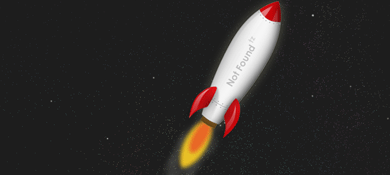 jquery实现的火箭动画效果的404错误页面,比较适合娱乐的场合使用。404就是当页面找不到时,显示的页面。2010-12-12
jquery实现的火箭动画效果的404错误页面,比较适合娱乐的场合使用。404就是当页面找不到时,显示的页面。2010-12-12







最新评论